linux之vim编辑器
【摘要】 @TOC vim编辑器 1. 概念一款编辑器,只负责写代码 2.安装[yzq@VM-8-8-centos ~]$ sudo yum install vim 3. 使用 1.使用一些按键没有反应当我们 使用 vim +文件名 进入文件中时,发现一些按键 按了没有反应这是因为vim是一个多模式的编辑器,默认在命令模式下,按键都被当做命令了 2. 模式转换 1.命令转换到插入模式 1. a此时光...
@TOC
vim编辑器
1. 概念
一款编辑器,只负责写代码
2.安装
[yzq@VM-8-8-centos ~]$ sudo yum install vim
3. 使用
1.使用一些按键没有反应
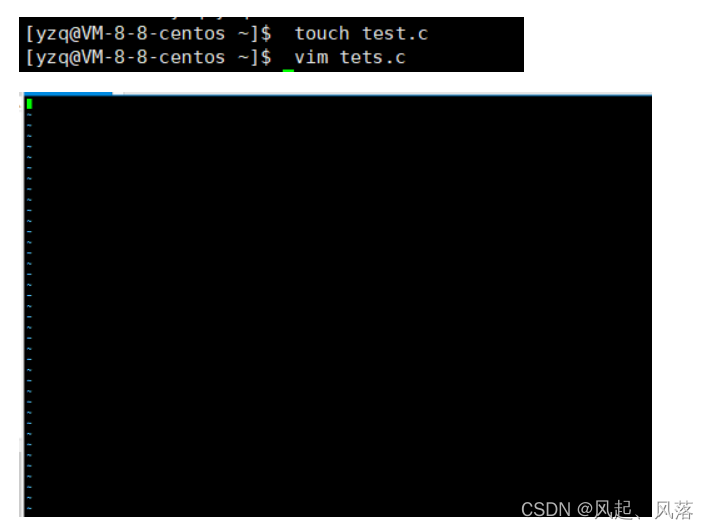
当我们 使用 vim +文件名 进入文件中时,发现一些按键 按了没有反应
这是因为vim是一个多模式的编辑器,默认在命令模式下,按键都被当做命令了
2. 模式转换
1.命令转换到插入模式
1. a
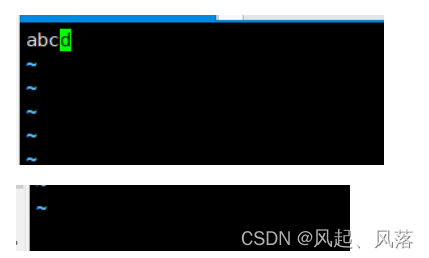
此时光标处于d处
当输入a后,转换到插入模式
此时光标向后移一位
使用a从命令模式转换到插入模式,光标会后移
2. i
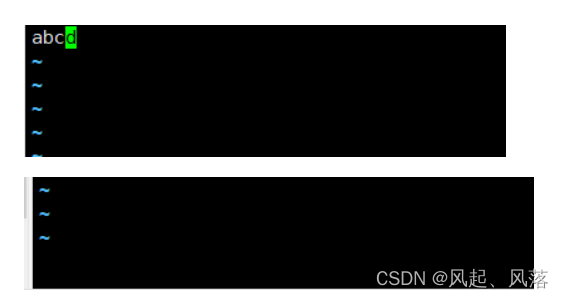
在默认命令模式下,此时光标在d处
输入i后,切换到插入模式,光标没有变化,依旧在d处。
使用i从命令模式转换到插入模式,光标不变
3. o
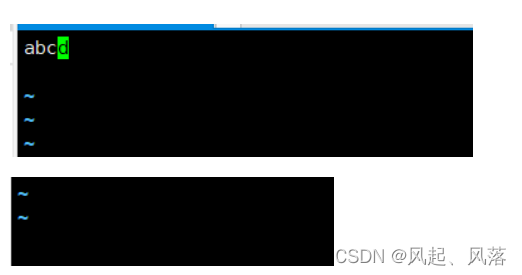
处于命令模式,光标在d处
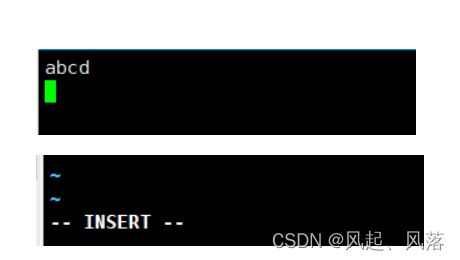
使用o后,切换到插入模式,会新起一行
2.命令模式切换到底行模式
如果处于插入模式,输入ESC,切换到命令模式
在处于命令模式下,输入 冒号:,从命令模式切换到底行模式
1. 退出
w代表保存,q代表退出
1.保存退出 :
输入: wq
2.强制退出:
输入 :q!
3.强制保存并退出
输入:wq!
3. 整体概念图
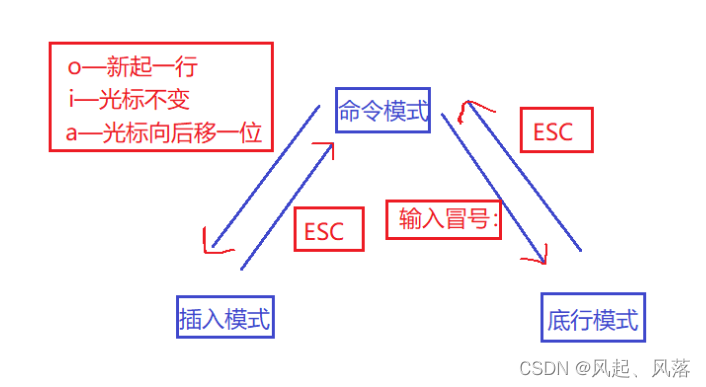
4. 命令的使用
1.设置行号
在底行模式下
set nu
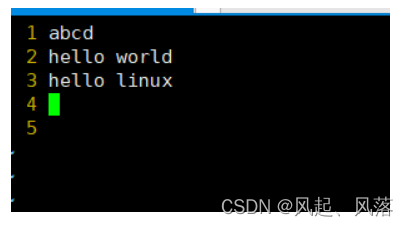
2.取消行号
一定是在底行模式下
set nonu
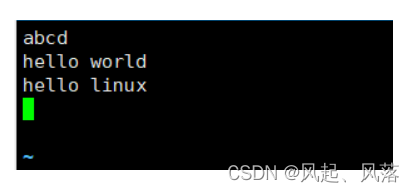
3.命令模式下的编辑操作
1.`定位行尾
shift 4
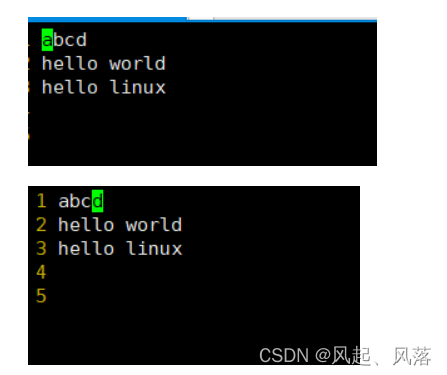
2.定位行首
shift 6
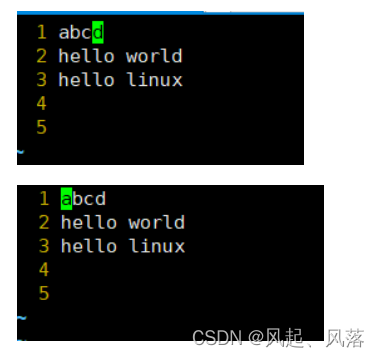
3.定位文本结尾
shift g
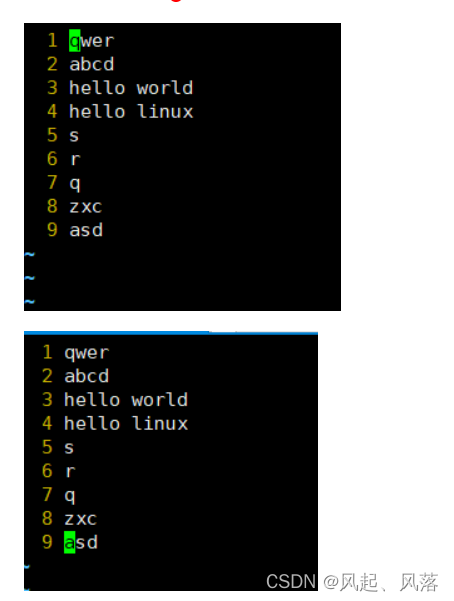
4. 定位文本开始
gg
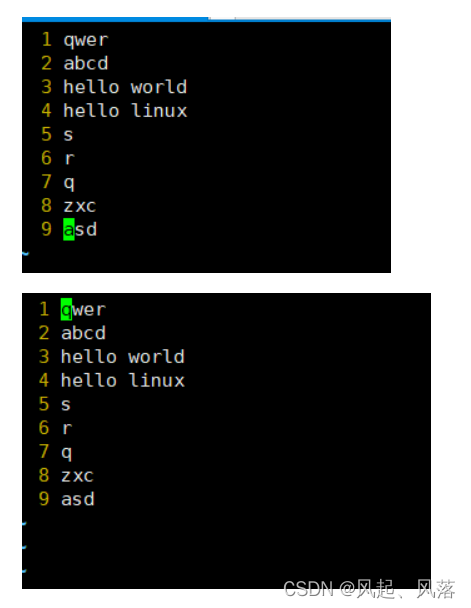
5. 光标的上下左右操作
h(左)
j(下)
k(上)
l(右)
6. 复制粘贴
yy(光标所在行的复制)
p(粘贴,默认为当前行的下一行)
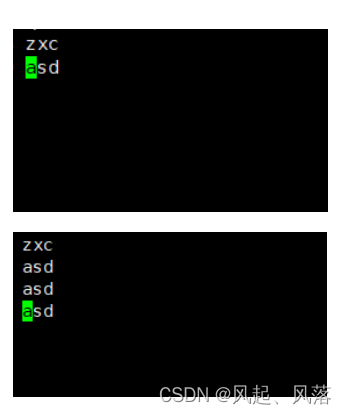
yy n p(复制n行)
当n为5时
复制光标所在的第五行的asd在第12行下粘贴
n yy (从当前光标所在复制多行)
例如 : 12 yy
从第一行开始的一共12行复制,并在底部粘贴
7.剪切
dd
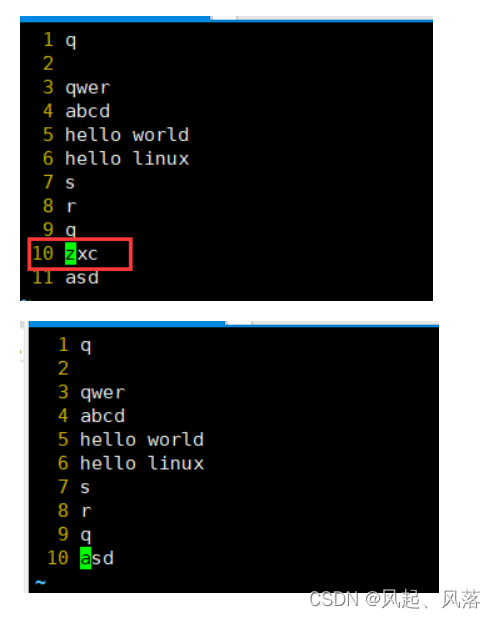
从光标所在行,输入dd ,则消失
p(粘贴)
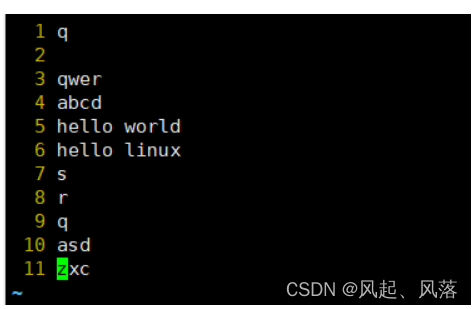
输入p后,在第10行打印
n dd (剪切多行)
例如: 5 dd
从光标的起始行开始
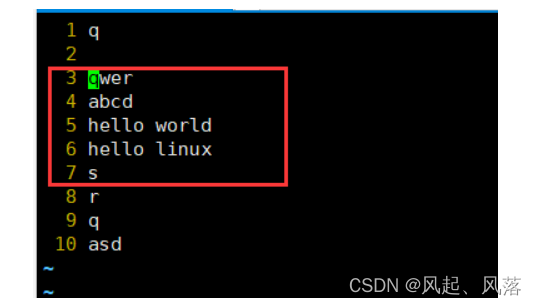
输入p粘贴
8.删除字符
1. 删除光标之后的字符
支持 n x
x(小写)
删除多余的i,输入 4X
2. 删除光标之前的字符
X(大写)
输入 5 X后
9.大小写转换
shift ~(大小写通用)
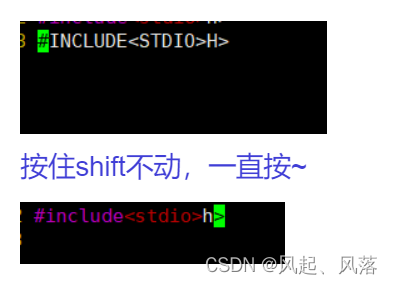
【声明】本内容来自华为云开发者社区博主,不代表华为云及华为云开发者社区的观点和立场。转载时必须标注文章的来源(华为云社区)、文章链接、文章作者等基本信息,否则作者和本社区有权追究责任。如果您发现本社区中有涉嫌抄袭的内容,欢迎发送邮件进行举报,并提供相关证据,一经查实,本社区将立刻删除涉嫌侵权内容,举报邮箱:
cloudbbs@huaweicloud.com
- 点赞
- 收藏
- 关注作者

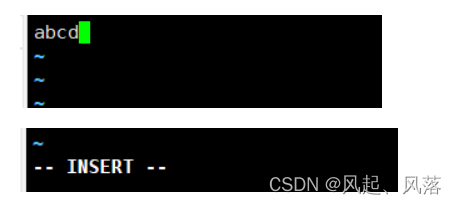
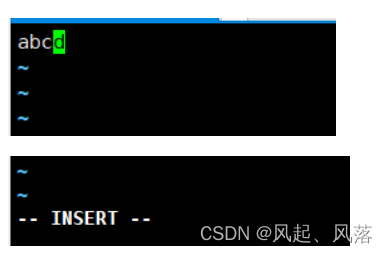
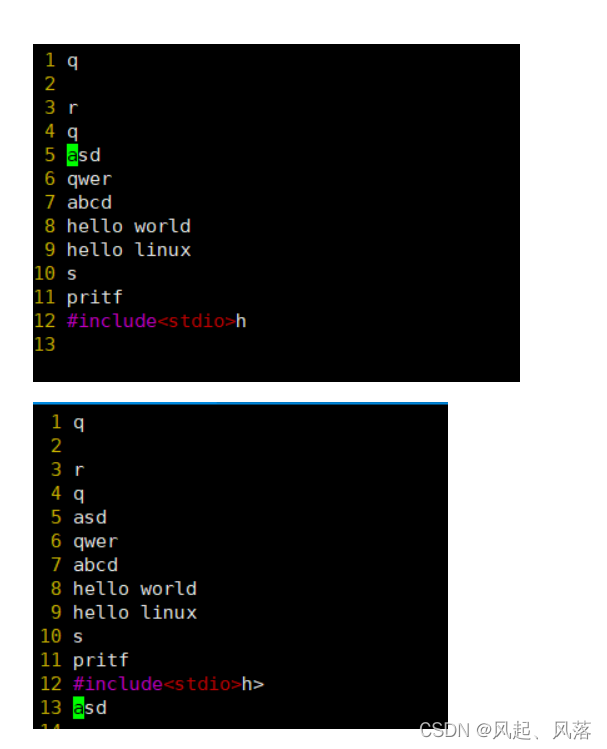
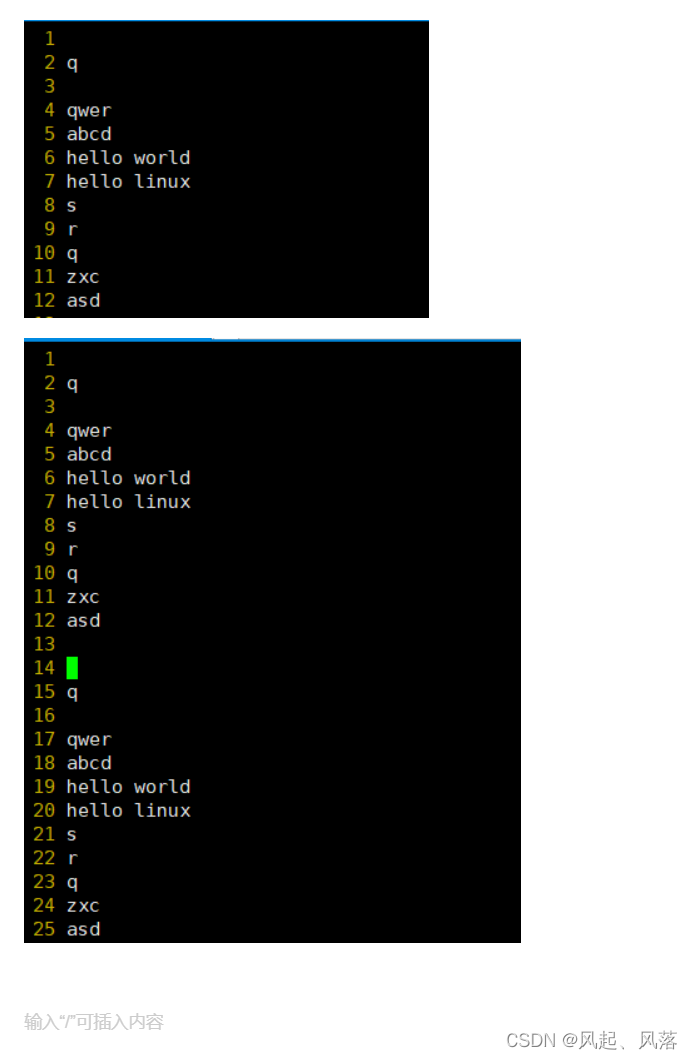
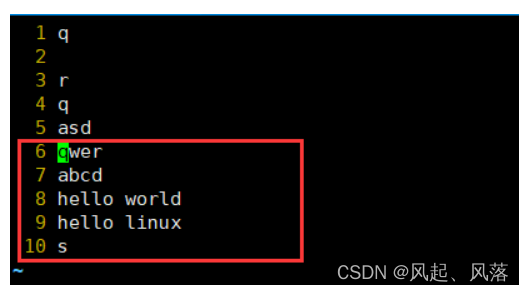
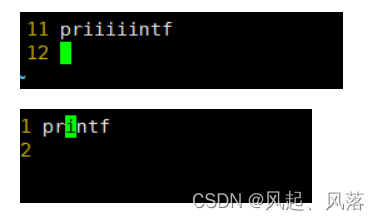
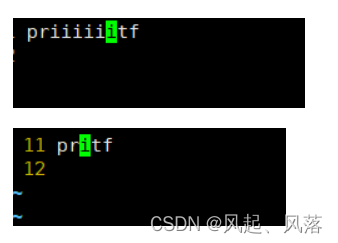
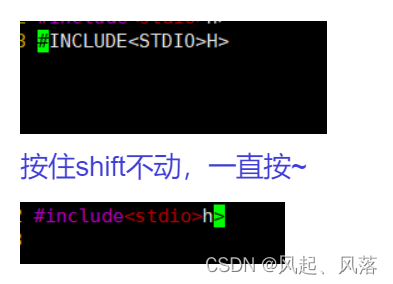

评论(0)